-
u盘被写保护无法删除文件解决方法
- 2017-02-06 11:00:32 来源:windows10系统之家 作者:爱win10
相信经常使用u盘的小伙伴都遇到过u盘被写保护无法删除文件的情况吧,很多网友都是没有找到合适的解决教程来解决问题。今天windows之家小编专程就来帮网友们解决u盘被写保护无法删除文件的问题,带来了u盘被写保护无法删除文件解决方法。
1:首先我们先网上下了一个chipgenius 芯片检测工具,我下的版本是chipgenius芯片精灵(USB检测工具) V4.00.0027,先看下我们的U盘的芯片型号,红框中是我的U盘芯片弄号为:SC908AN-G/AU6989AN-G

u盘被写保护无法删除文件解决方法图一
2:接下来我们到网上下载SC908AN-G/AU6989AN-G的量产工具,我下载的是:安国Ver12.09.26.00量产工具特别版,打开文件夹里的AlcorAutoMP.exe,打开后显示下图,这里我们重新将U盘拔出来,然后在接上!
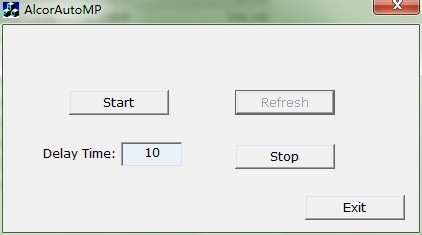
u盘被写保护无法删除文件解决方法图二
3:重新接上后,就可以正常的显示程序的主界面:(我这里是刚量产好的图),
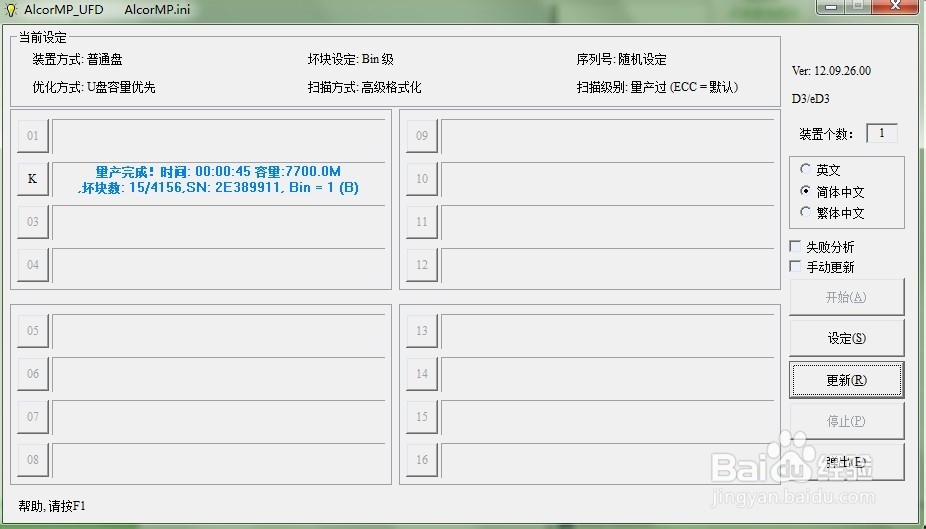
u盘被写保护无法删除文件解决方法图三
4:正常显示后我们点左边的K,然后在跳出来的菜单里选开始,

u盘被写保护无法删除文件解决方法图四
5:一会儿就会跳出来要你格式化,和系统格式化一样的;
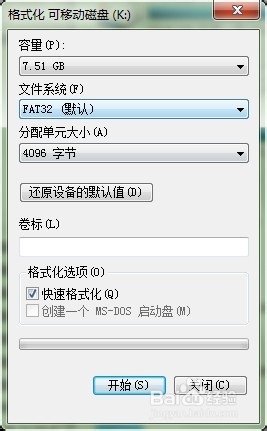
u盘被写保护无法删除文件解决方法图五
6:一会儿格式化完成,U盘就可以正常使用了,可能空间会变少了点,因为U盘可能有些坏道会被软件屏蔽了,不管如何,我们的U盘还是重获得新生了!小编还把最近非常热门的最新深度系统下载安装教程分享给大家。
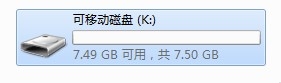
u盘被写保护无法删除文件解决方法图六
以上的全部内容就是windows之家小编为网友们带来的u盘被写保护无法删除文件解决方法了,以后网友们在遇到u盘被写保护无法删除的问题,就不用换u盘了,直接用上面的教程来解决吧。小编给网友们提供的教程都是亲测有效滴,绝对不会忽悠大家。
猜您喜欢
- 戴尔u盘启动,小编告诉你戴尔笔记本怎..2018-01-11
- 将电脑改为uefi启动设置方法介绍..2017-06-18
- xp系统u盘安装,小编告诉你如何成功安..2018-01-26
- 小编告诉你解决u盘无法读取的方法..2018-10-16
- 电脑thinkpad怎么进入bios制作教程..2017-10-27
- U启动如何制作U盘启动盘,小编告诉你详..2017-11-07
相关推荐
- usb无线网卡万能驱动,小编告诉你教你.. 2017-11-14
- 小编告诉你U盘安装系统 2017-08-21
- win10iso镜像下载到u盘如何安装.. 2022-05-13
- u盘测速软件,小编告诉你如何简单检测U.. 2018-01-04
- u盘扩大内存,小编告诉你如何用U盘扩展.. 2018-02-27
- 金士顿u盘写保护,小编告诉你解除U盘写.. 2018-03-20





 魔法猪一健重装系统win10
魔法猪一健重装系统win10
 装机吧重装系统win10
装机吧重装系统win10
 系统之家一键重装
系统之家一键重装
 小白重装win10
小白重装win10
 小白系统 ghost win8.1 32位纯净版201506
小白系统 ghost win8.1 32位纯净版201506 Sublime Text2 (程序员专用的跨平台编辑器)
Sublime Text2 (程序员专用的跨平台编辑器) 魔法猪 ghost win8.1 32位 专业版201512
魔法猪 ghost win8.1 32位 专业版201512 EverEdit 2.81绿色中文版(高性能纯文本编辑器)
EverEdit 2.81绿色中文版(高性能纯文本编辑器) 雨林木风Ghost win8 32位专业版下载v201807
雨林木风Ghost win8 32位专业版下载v201807 深度技术Ghost win7 sp1 32位系统旗舰版下载v1908
深度技术Ghost win7 sp1 32位系统旗舰版下载v1908 火玩游戏浏览
火玩游戏浏览 HistoryKill(
HistoryKill( 多美浏览器 2
多美浏览器 2 Wondershare
Wondershare  亿众浏览器 v
亿众浏览器 v 深度技术win1
深度技术win1 谷歌浏览器(G
谷歌浏览器(G 小白系统Ghos
小白系统Ghos 小秘书假日提
小秘书假日提 最新2014深度
最新2014深度 技术员联盟wi
技术员联盟wi 粤公网安备 44130202001061号
粤公网安备 44130202001061号